طباعة النُسخ
يصف هذا القسم الإجراء الأساسي لتنفيذ النسخ القياسي.
-
اضغط الزر نسخ (COPY).
يتم عرض شاشة وضع الاستعداد للنسخ.
-
قم بتحميل المستند الأصلي على السطح الزجاجي أو في ADF (وحدة التغذية التلقائية للمستندات).
-
قم بتأكيد حجم الصفحة (A) والتكبير (B).
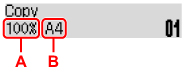
 ملاحظة
ملاحظة-
لتغيير أو تأكيد حجم الصفحة أو مستوى التكبير أو الإعدادات الأخرى، اضغط على زر القائمة/الاتصال اللاسلكي (Menu/Wireless connect)، ثم استخدم الزر

 لعرض عنصر الإعداد المطلوب.
لعرض عنصر الإعداد المطلوب. -
لإعادة تعيين التكبير على 100%، اضغط على الزر نسخ (COPY).
-
-
استخدم الزر

 أو الأزرار الرقمية لتحديد عدد النسخ.
أو الأزرار الرقمية لتحديد عدد النسخ. -
اضغط على الزر اللون (Color) لإجراء النسخ بالألوان، أو اضغط على الزر أسود (Black) لإجراء النسخ بالأبيض والأسود.
تبدأ الطابعة في النسخ.
قم بإزالة المستند الأصلي الموجود على السطح الزجاجي أو من فتحة إخراج المستندات بعد اكتمال النسخ.
 هام
هام-
إذا قمت بتحميل المستند الأصلي على السطح الزجاجي، فلا تقم بفتح غطاء المستندات أو إزالة المستند الأصلي أثناء عرض Scanning... على الشاشة.
-
إذا قمت بتحميل المستند الأصلي في ADF، فلا تقم بتحريك المستند الأصلي حتى اكتمال النسخ.
 ملاحظة
ملاحظة-
لإلغاء النسخ، اضغط على الزر إيقاف (Stop).
-
إذا قمت بتحميل المستند الأصلي على السطح الزجاجي، يمكنك إضافة وظيفة النسخ أثناء الطباعة.
-
إضافة وظيفة النسخ (الاحتفاظ بنسخة)
إذا قمت بتحميل المستند الأصلي على السطح الزجاجي، يمكنك إضافة وظيفة النسخ أثناء الطباعة (نسخة احتياطية).
يتم عرض الشاشة التالية عندما تتمكن من الاحتفاظ بنسخة.
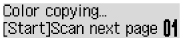
قم بتحميل المستند الأصلي على السطح الزجاجي، ثم اضغط على الزر ذاته (زر اللون (Color) أو الزر أسود (Black)) المماثل للزر الذي قمت بالضغط عليه سابقًا.
 هام
هام
-
عند قيامك بتحميل المستند الأصلي على السطح الزجاجي، قم بفتح غطاء المستندات وإغلاقه برفق.
 ملاحظة
ملاحظة
-
إذا تم تعيين Print quality على High، أو عند قيامك بتحميل المستند الأصلي في ADF، فلا يمكنك إضافة وظيفة النسخ.
-
عند إضافة وظيفة النسخ، لا يمكن تغيير عدد النُّسخ أو إعدادات مثل حجم الصفحة أو نوع الوسائط.
-
إذا قمت بالضغط على الزر إيقاف (Stop) أثناء مواصلة النسخ الاحتياطي، فسيتم عرض شاشة لاختيار طريقة لإلغاء النسخ. إذا قمت باختيار Cancel all reserv.، ثم الضغط على الزر موافق (OK)، يمكنك إلغاء نسخ كل البيانات الممسوحة ضوئيًا. إذا قمت باختيار Cancel last reserv.، ثم الضغط على الزر موافق (OK)، فسيمكنك إلغاء مهمة النسخ الأخيرة.
-
إذا قمت بتعيين مستند به عدد كبير جدًا من الصفحات لعمل نسخة احتياطية منه، فقد تظهر الرسالة Memory is full على شاشة LCD. اضغط على الزر موافق (OK) وانتظر قليلاً، ثم جرب النسخ مرةً أخرى.
-
في حالة ظهور الرسالة Try again على شاشة LCD أثناء المسح الضوئي، اضغط على الزر موافق (OK)، ثم اضغط على الزر إيقاف (Stop) لإلغاء عملية النسخ. بعد ذلك، قم بنسخ المستندات التي لم يكتمل نسخها.

